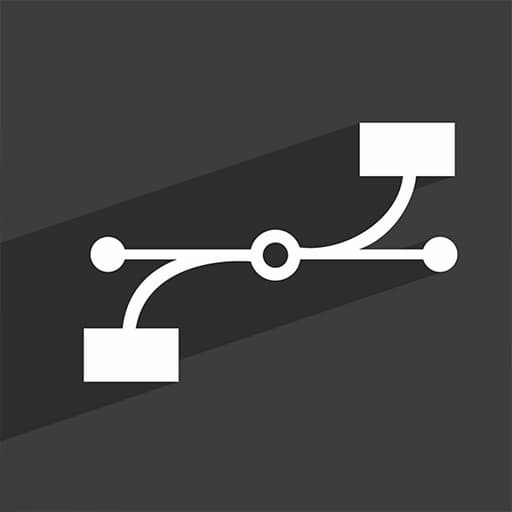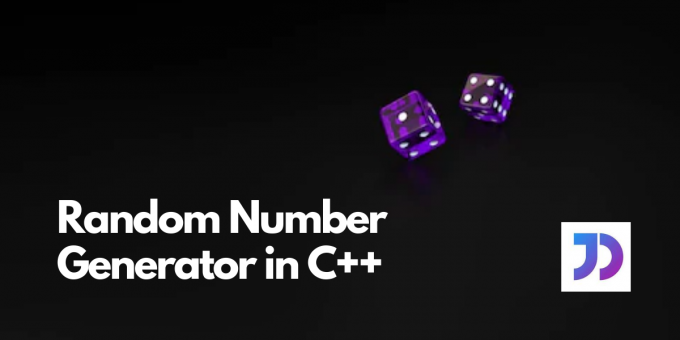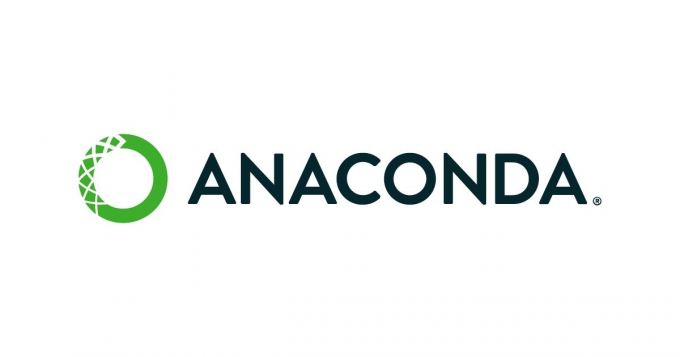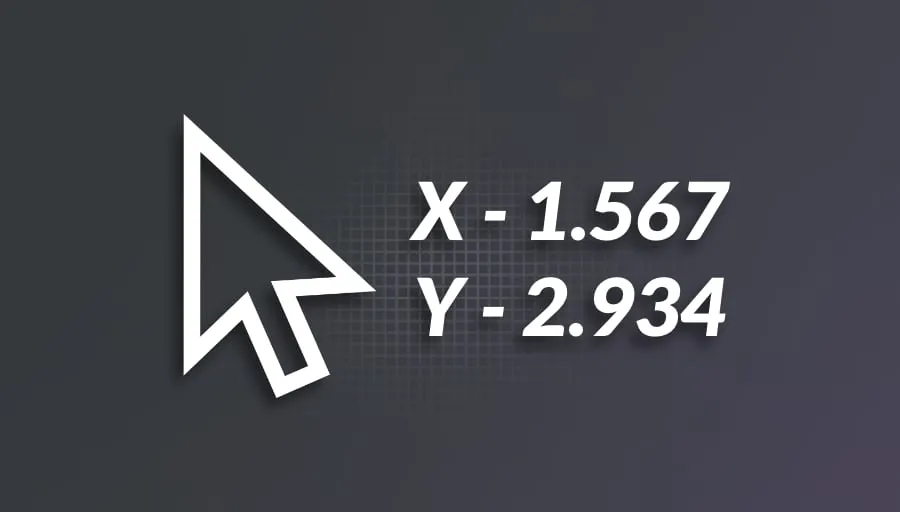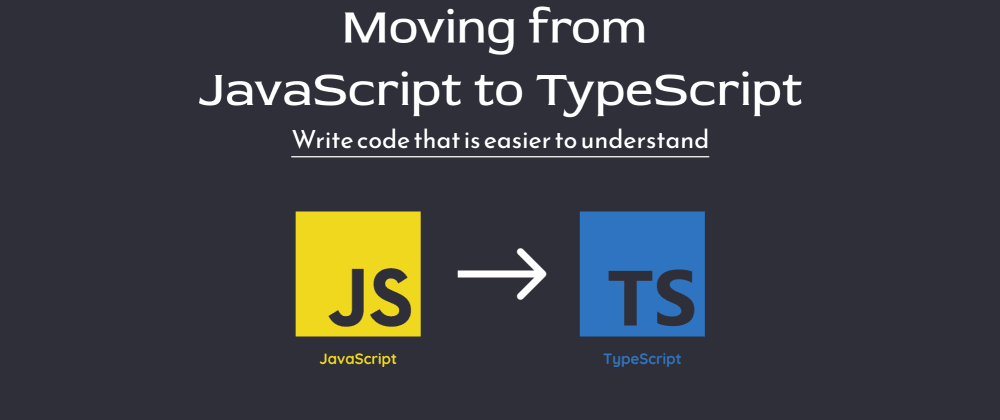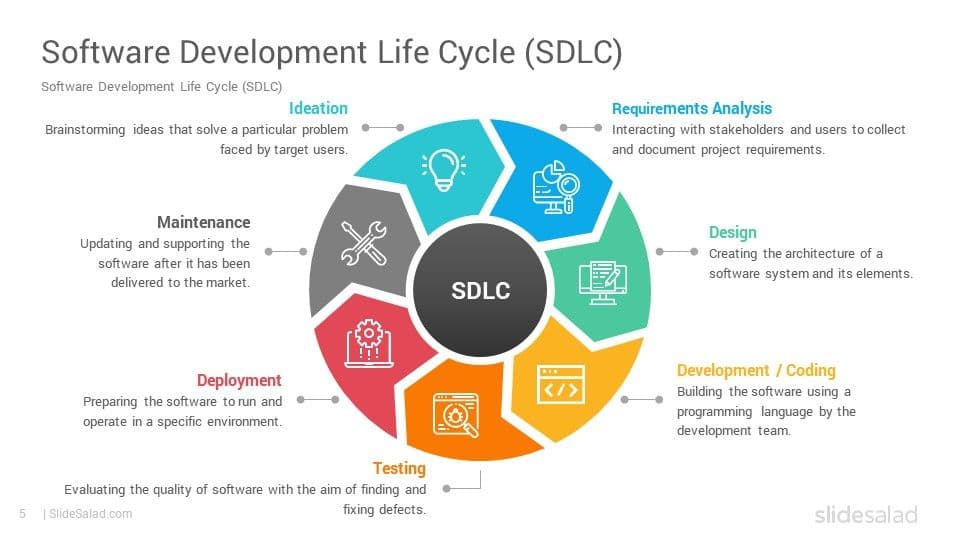Windows下的Visual Studio Code 配置指南(C/C++)
现代vscode开发环境的搭建以Yukko的“编译器版本越新越好”为嚆矢。滥觞于C与C++的传统vscode配置方案正失去它们的借鉴意义。但面对看似无垠的未来天空,我想循全新的vscode的自动配置设置,好过过早地振翮。
本篇部分内容参考这篇文章,仅限学习用途
先决条件
下载尽可能新版的MinGW
过程略,详情请咨询Yukko
配置环境变量
以编译器路径为 C:\MinGW 为例,将其中的bin文件夹路径 C:\MinGW\bin 添加至 Path 即可(示意图仅供参考,请以实际路径为准)
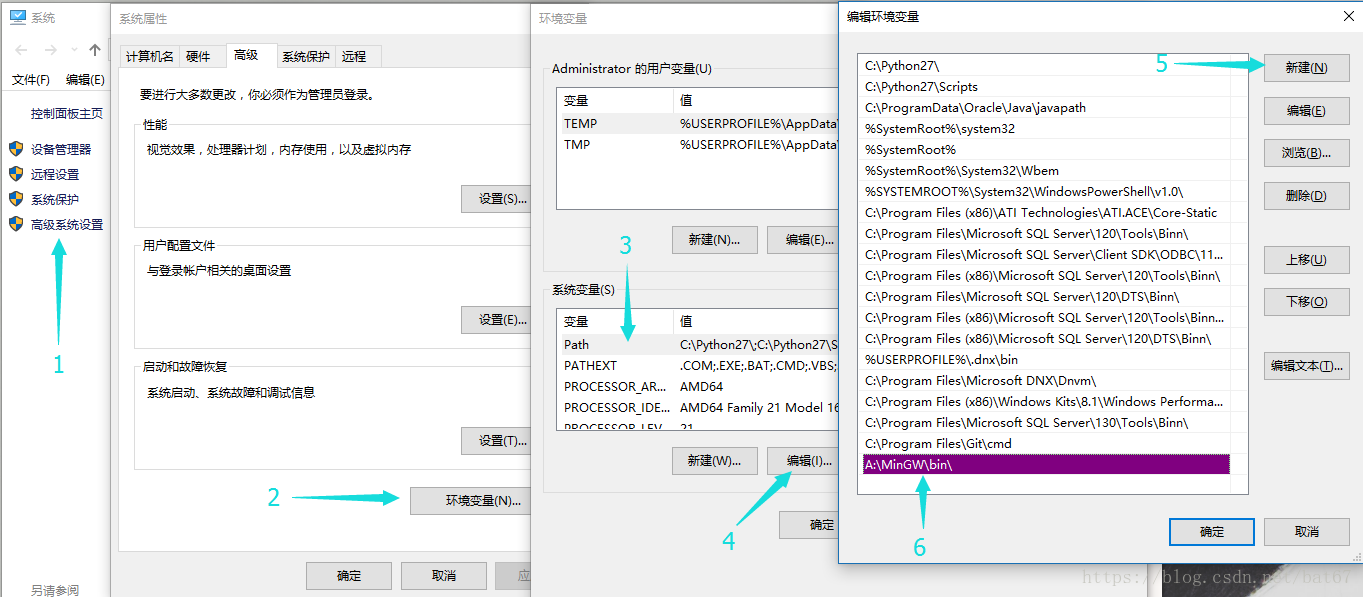
Visual Studio Code 安装与配置
下载与安装 Visual Studio Code
过程略
安装 VSCode C/C++ 插件
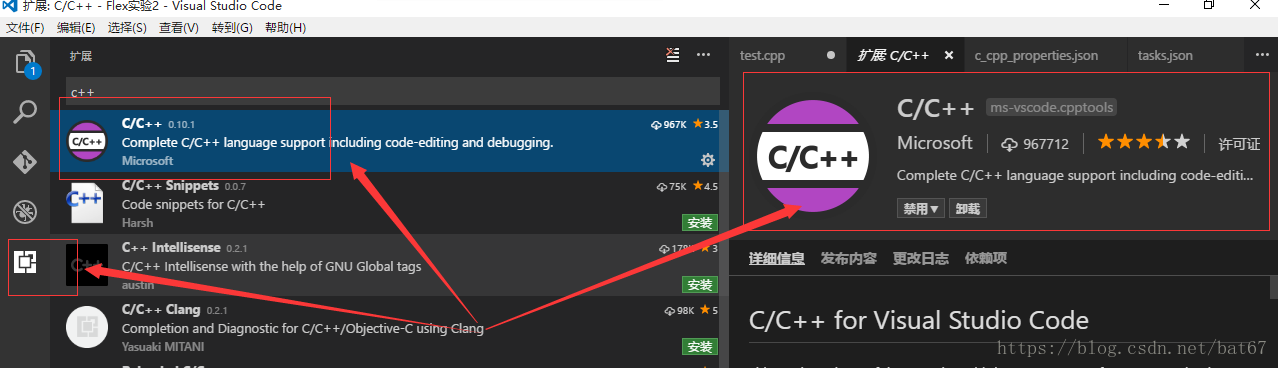
配置.vscode文件
与传统方法不同,基于新版vscode的特性,.vscode 中的文件可以自动配置
运行
- 在任意位置新建文件夹,创建一个 .cpp 文件并编写一个简单的程序(以 a.cpp 为例)
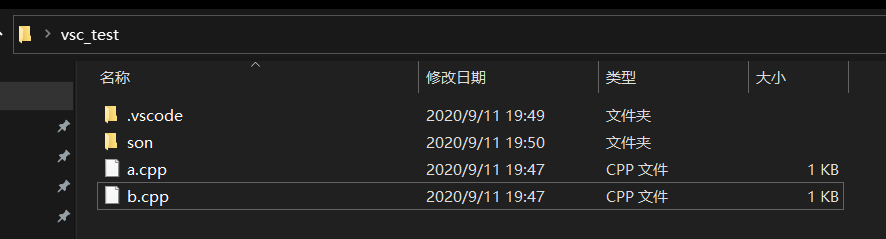
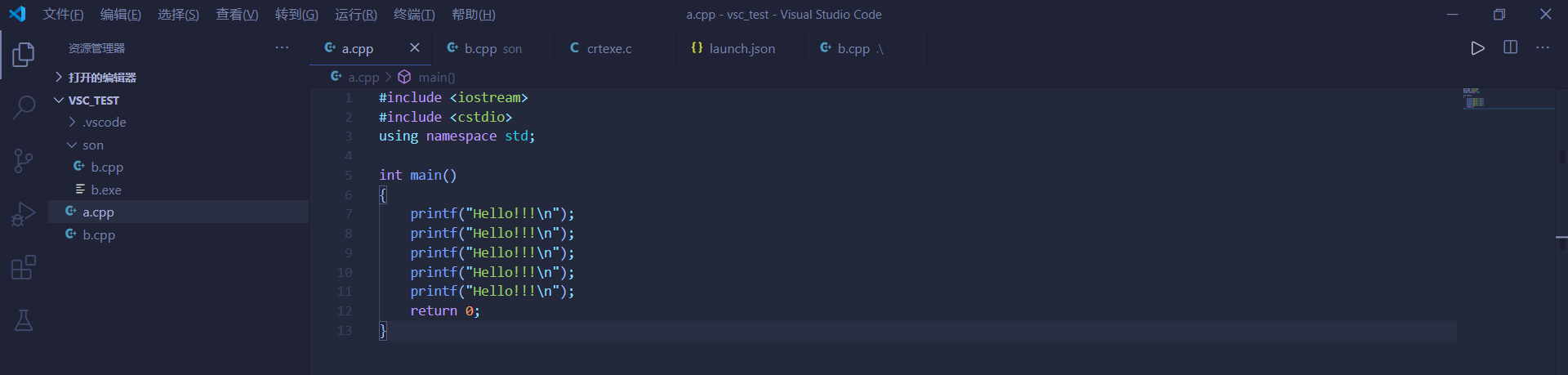
- 按下 Ctrl+Shift+B 以进行编译,在弹出菜单中选择 g++ 项

- 创建一个新的终端,在指定路径输入 .\a 即可运行
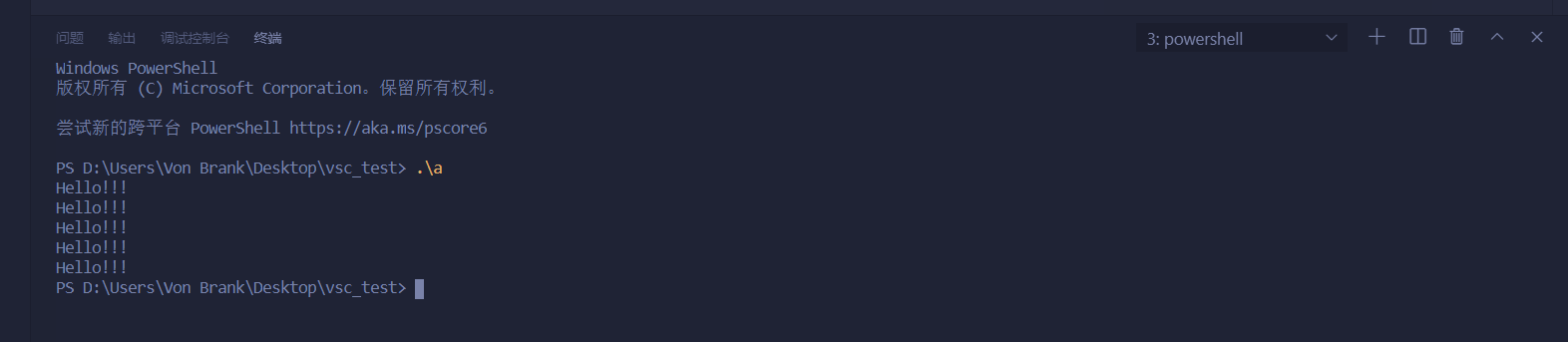
调试
- 添加断点
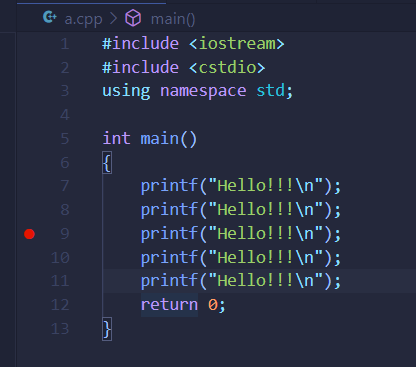
- 选择 运行和调试
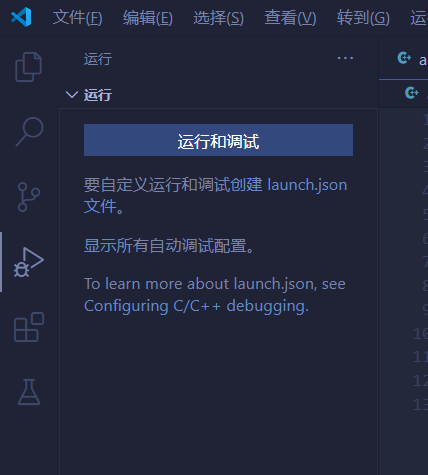
- 在弹出的菜单中选择C++(GDB/LLDB) -> g++.exe项,vscode将自动生成一份 launch.json 配置文件(只有正确配置环境变量才能生成正确的配置文件)
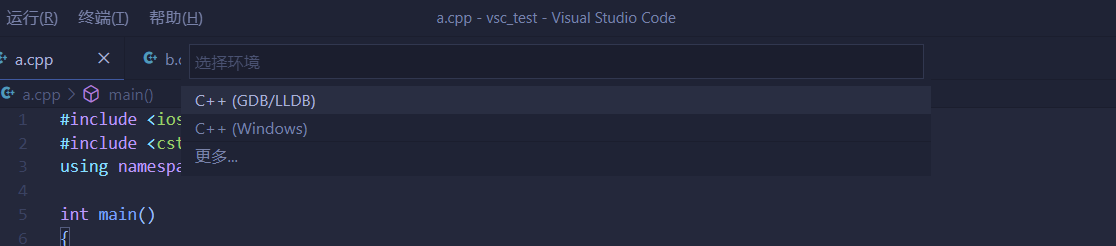
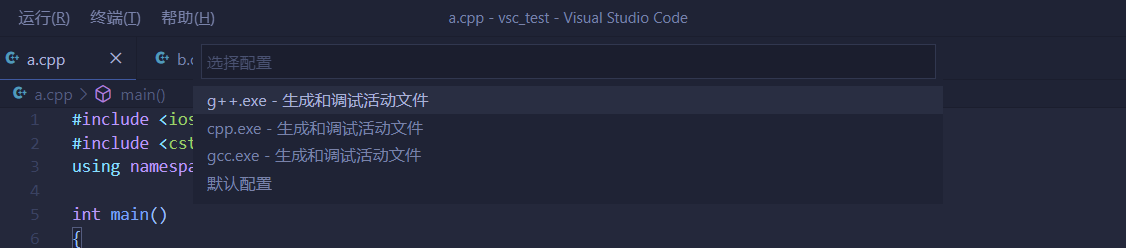
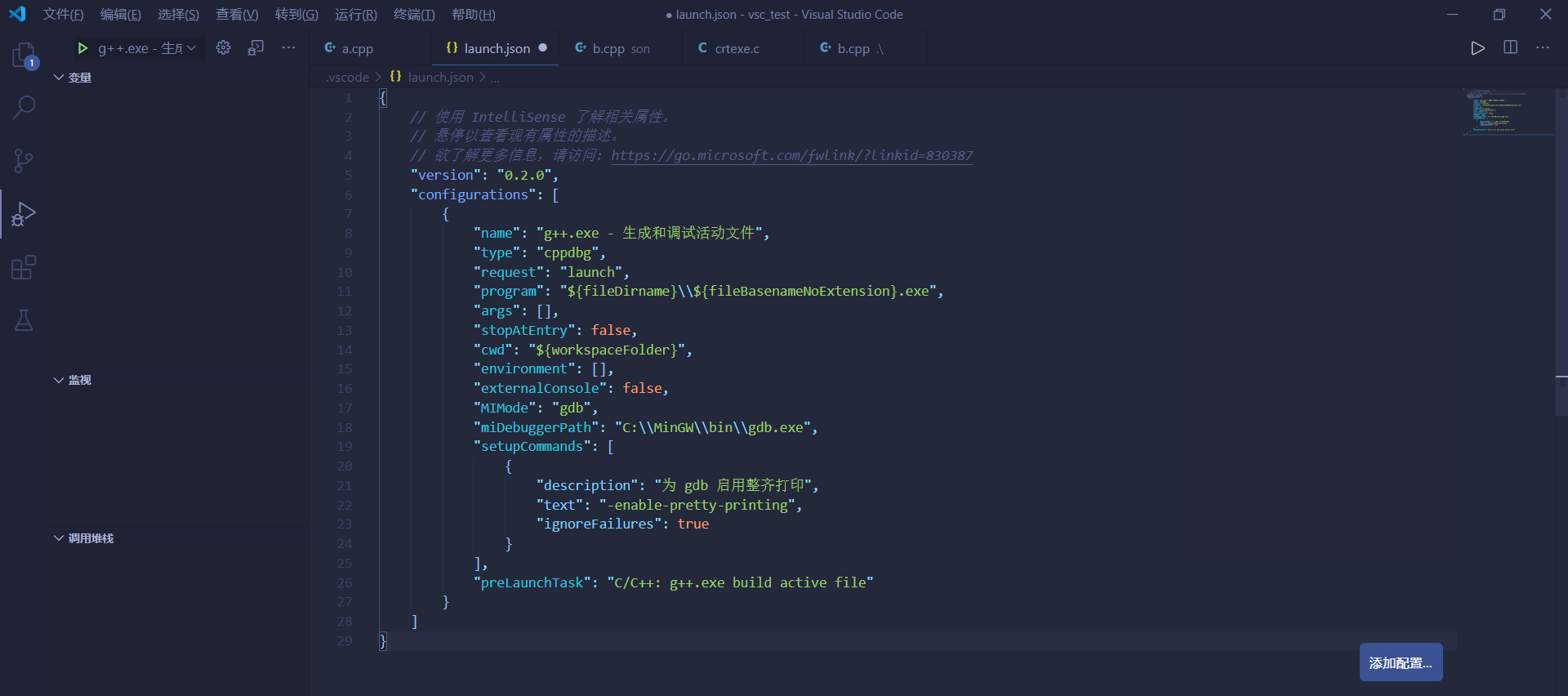
- 点击 绿色三角形 开始调试
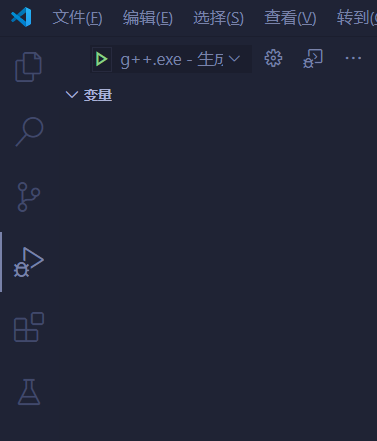
- vscode的调试功能支持单步调试,单步跳过,堆栈信息查看等
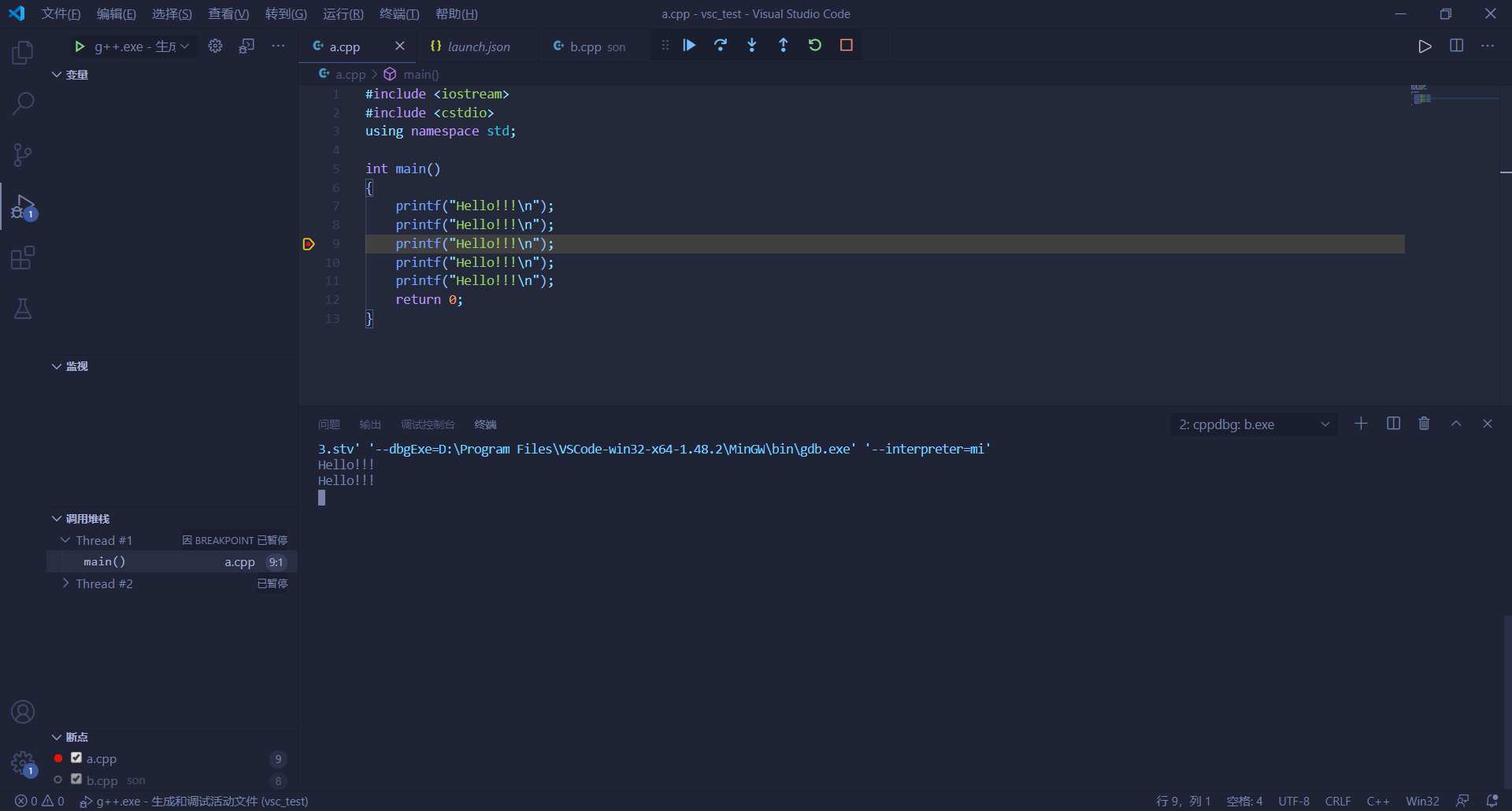
后续步骤
到此为止,你完成了vscode在Windows下针对C++编程的基本配置。
希望这篇文章对你有帮助,你也可以将其推荐给你使用C++编写程序却不了解如何在vscode上进行配置的朋友,希望可以让他们在vscode的配置上少走一些弯路.
本博客所有文章除特别声明外,均采用 CC BY-NC-SA 4.0 许可协议。转载请注明来自 Von Brank!